Soms is het een verstandige zet om uw harde schijf op fouten te controleren. Vooral als u last heeft van computerproblemen die misschien wel gerelateerd zijn aan uw Windows harde schijf. Met behulp van deze handmatige controle is het mogelijk om deze computerproblemen te verhelpen. SSD schijven hoeven over het algemeen geen controle, lees hier meer over op de voordelen van een SSD schijf
Om de schijfcontrole te starten zijn er verschillende mogelijkheden zowel in Windows 7 als in Windows 10. Een eenvoudige manier is de volgende: In Windows opent u de verkenner. Dit kunt u doen via het toetsenbord maar ook via de muis.
Toetsenbord: Sneltoets (Windows + E) en de verkenner opent.
Windows 7: Muis, klik op Start en aansluitend op Computer en de Verkenner opent
In Windows 10 en 11: rechtermuisknop op de startbutton, klik in het menu wat opent op Verkenner
Nu gaat u met de muisaanwijzer op de problematische harde schijf staan en klikt u met de rechtermuisknop. In het dan opkomende keuzemenu kiest u voor eigenschappen.
Schijfcontrole starten
In de verschillende Windows uitvoeringen zit er in dit gedeelte geen noemenswaardig verschil.
1. U selecteert het tabblad Extra
2. Onder foutcontrole klikt u op Nu controleren
3. U selecteert zowel de optie: “Fouten in het bestandssysteem automatisch corrigeren” als “Beschadigde sectoren zoeken en repareren”
4. U start de schijfcontrole van Windows
NB. Krijgt u de melding, Het is niet nodig om dit station nu te scannen, dan is het idd niet nodig om op fouten te controleren
De schijf is in gebruik
Als de harde schijf in gebruik is dan krijgt u de melding: De schijf kan niet worden gecontroleerd als deze in gebruik is.
Dit komt voor als u de schijfcontrole uitvoert op de harde schijf waarop uw besturingssysteem staat. U krijgt op dat moment de keus om een schijfcontrole te plannen. Kiest u ervoor om een schijfcontrole te plannen dan zal deze automatisch plaatsvinden op het moment dat u de computer weer opnieuw opstart.


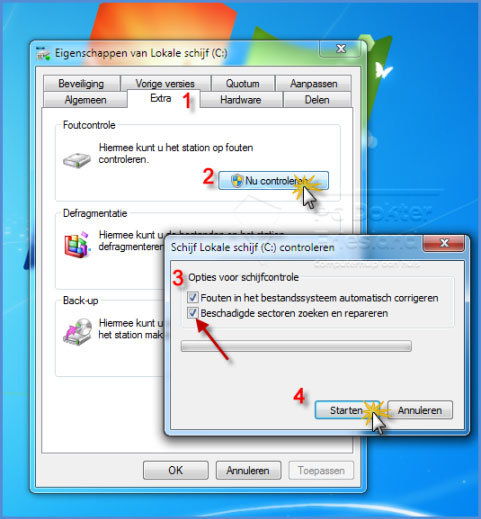


Als ik de schijfcontrole laat uitvoeren verlies ik dan de bestanden op mijn externe hardeschijf?
Hij vraagt: Fouten in het bestandssysteem automatisch corrigeren.
Beste Depraetere, uw bestanden zijn veilig. Het automatisch corrigeren is alleen van toepassing op de systeembestanden van Windows zelf.
Hallo,
Mijn probleem is het volgende:
Ik plug mijn hardeschijf in de laptop en mijn laptop ziet hem niet, ook niet in schijfbeheer. Het lampje van de schijf brand wel gewoon, maar ik kan er dus niet in komen. Iemand een idee wat nu handig is om te doen?
hoe kan ik via Windows en externe schijf laten controleren als ie hem niet ziet bij verkenner
maar wel bij apparaatbeheer ?
ik kan hem ook geen letter geven of zo iets
het gaat om en Samsung schijf
Hoi Chris, Anders even kijken bij schijfbeheer of je hem daar een letter kan geven. Vaak is de indeling van de schijf niet goed (op een andere computer gebruikt en niet goed verwijderd) als je hem niet ziet in de verkenner. Is het een schijf met data erop dan moet je uitkijken en niet zomaar de schijf aanpassen want er bestaat dan het gevaar dat de data onleesbaar wordt.
helaas kan hem geen letter geven hij ziet de schijf wel bij apparaat beheer bij schijf beheer kan ik hem geen letter geven
Mijn probleem is het volgende:
Op donderdagavond hebben wij onze clubavond waarvoor we een programma hebben om uit te rekenen.
afgelopen donderdag bij opstarten laptop begon meteen scannen en repareren van de C schijf de duur hiervan was van 18.45uur tot 20.45 uur dus mijn clubavond ging helemaal fout.
kan ik scannen en repareren zelf beslissen wanneer?
Geachte heer/mevrouw Verster, dat is helaas niet mogelijk. Maar er moet een reden zijn waarom hij dit doet. Als u niet verkeerd heeft afgesloten zou ik de schijf eens controleren. Vaak duid een onverwachte schijfcontrole op een op zijn laatste benen lopende harde schijf.
Deze laptop gebruik ik alleen voor de club nl: donderdagmiddag invoeren wedstrijd programma
uitprinten schema daarna afsluiten. (dit op de thuislokatie) In de avond opstarten om het wedstrijd
programma te activeren hier begon meteen de melding. dit doe ik al 10tal jaren zonder problemen
maar na de update deze week ging het fout . de C schijf heeft nog 219GB beschikbaar.
Helaas geen reactie meer ontvangen. Vandaag handmatig scannen opgestart tijd nodig hier voor 1 dag wel heel erg lang.
Geachte heer Verster, ik als ik u was de schijf goed controleren en dan met externe software zoals CristalDiskInfo. Het zou zo maar kunnen zijn dat die op zijn laatste benen loopt. Om eventuele vervelende situaties te vermijden is het sowieso een goed plan om een goede backup te maken van uw persoonlijke bestanden.
In Windows 10 Pro zijn er geen extra opties voor schijfcontrole. Alleen de optie Schijf controleren op fouten.. Of word dit automatisch gedaan met het selecteren van deze optie? Zo niet, Iemand een idee waar ik dit wel als optie kan selecteren of een mogelijkheid bestaat ergens anders binnen Windows 10 om de Hardeschijf intensief op fouten kan controleren? Alvast bedankt!
Hoi Rat, inderdaad zijn er in windows 10 niet de extra opties die je aan kan vinken zoals in Windows 7. Maar zoals je zelf ook al aangaf dit wordt op Windows 10 pro/home automatisch gedaan.
als ik druk op eigenschappen krijg ik dit te zien: voor dit item zijn er geen eigenschappen beschikbaar
Hoi Dave,
Waarschijnlijk heb je geen machtiging om de eigenschappen van de harde schijf te bekijken. Is het een computer van de zaak of school?